Stiluri de caractere sunt un instrument indispensabil în Affinity Publisher, care te ajută să evidențiezi și să formatezi eficient porțiuni de text din documentul tău. Fie că dorești să evidențiezi nume de orașe, autori sau termeni importanți - stilurile de caractere îți permit să aplici modificări cu ușurință asupra mai multor porțiuni de text. Acest ghid te va conduce prin fundamentele stilurilor de caractere în Affinity Publisher și îți va arăta cum să le folosești eficient.
Cele mai importante concluzii
Stilurile de caractere afectează doar porțiuni specifice de text și permit o formatare simplă, repetabilă. Poți modifica proprietățile stilurilor de caractere fără a influența alte formate. Acest lucru le face un instrument ideal pentru documente extinse.
Ghid pas cu pas
Ce sunt stilurile de caractere?
Înainte de a lucra cu stilurile de caractere, este important să înțelegi ce sunt acestea. Stilurile de caractere sunt formate specifice aplicate unor cuvinte sau porțiuni de text individuale, spre deosebire de formatele de paragraf, care modifică întregul paragraf. De exemplu, dacă dorești să evidențiezi un nume sau un cuvânt important, vei apela la stilurile de caractere.
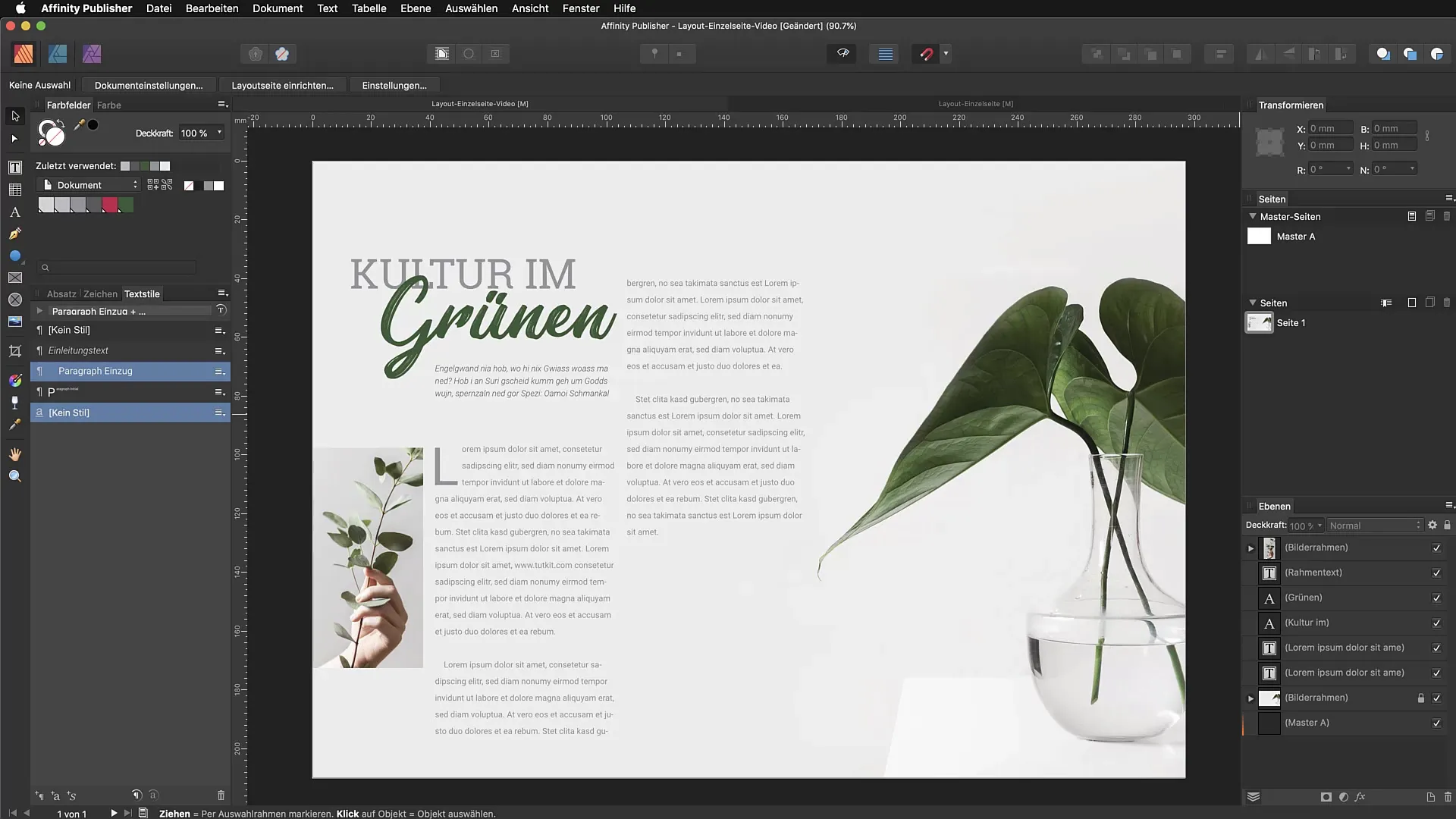
Creează un stil de caracter
Să începem cu crearea unui stil de caracter simplu. Să presupunem că vrei să evidențiezi un nume de oraș. Marquează textul și aplică formatarea dorită - poți schimba dimensiunea fontului, tipul de font, culoarea și alte setări. Odată ce ai terminat, mergi la stilurile de text și alege „Crează un nou stil de caracter”.
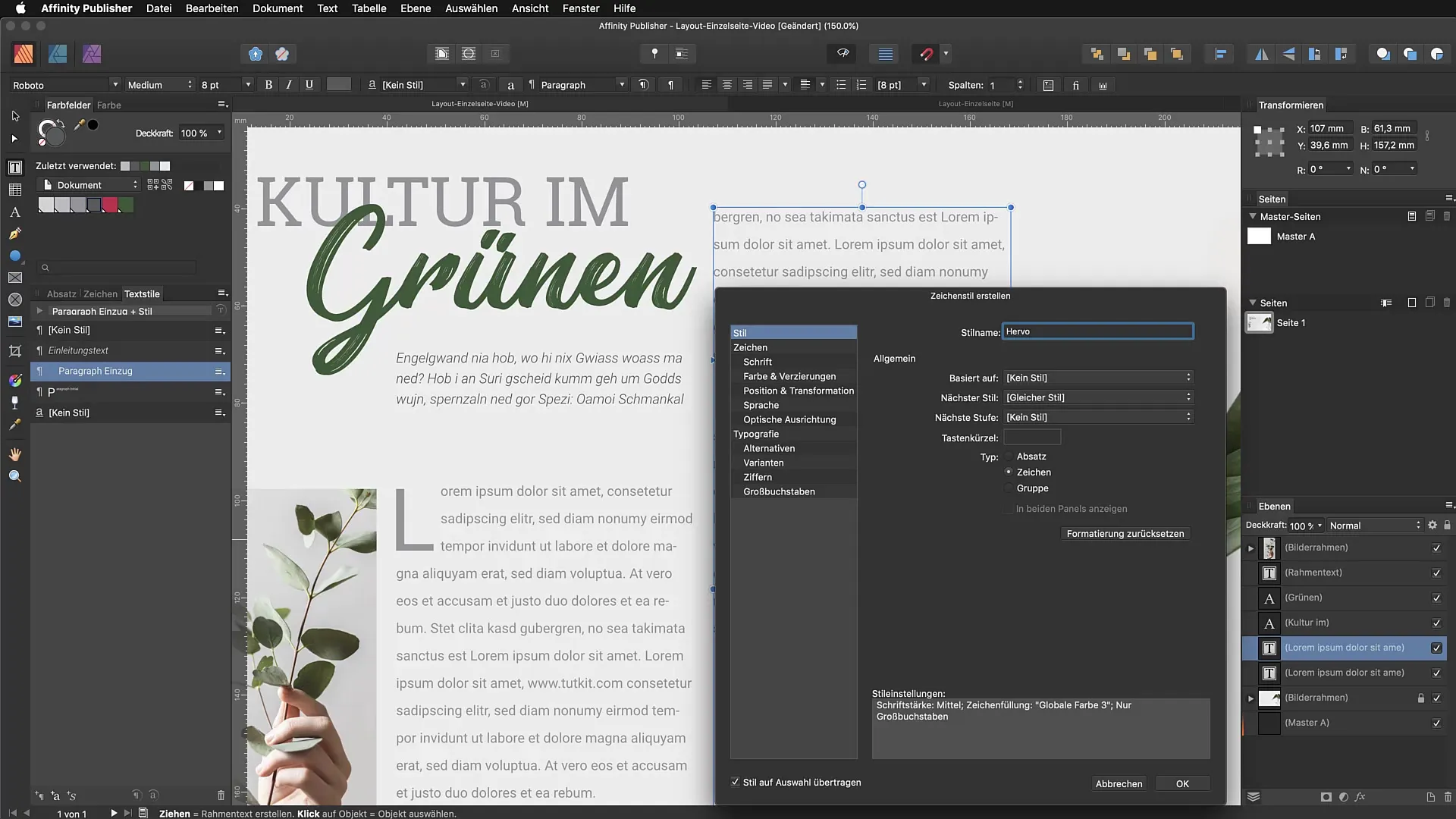
Această formatare va fi acum salvată într-un nou stil de caracter pe care îl poți aplica din orice parte a documentului tău. Numește acest stil, de exemplu, „Evidențiere”.
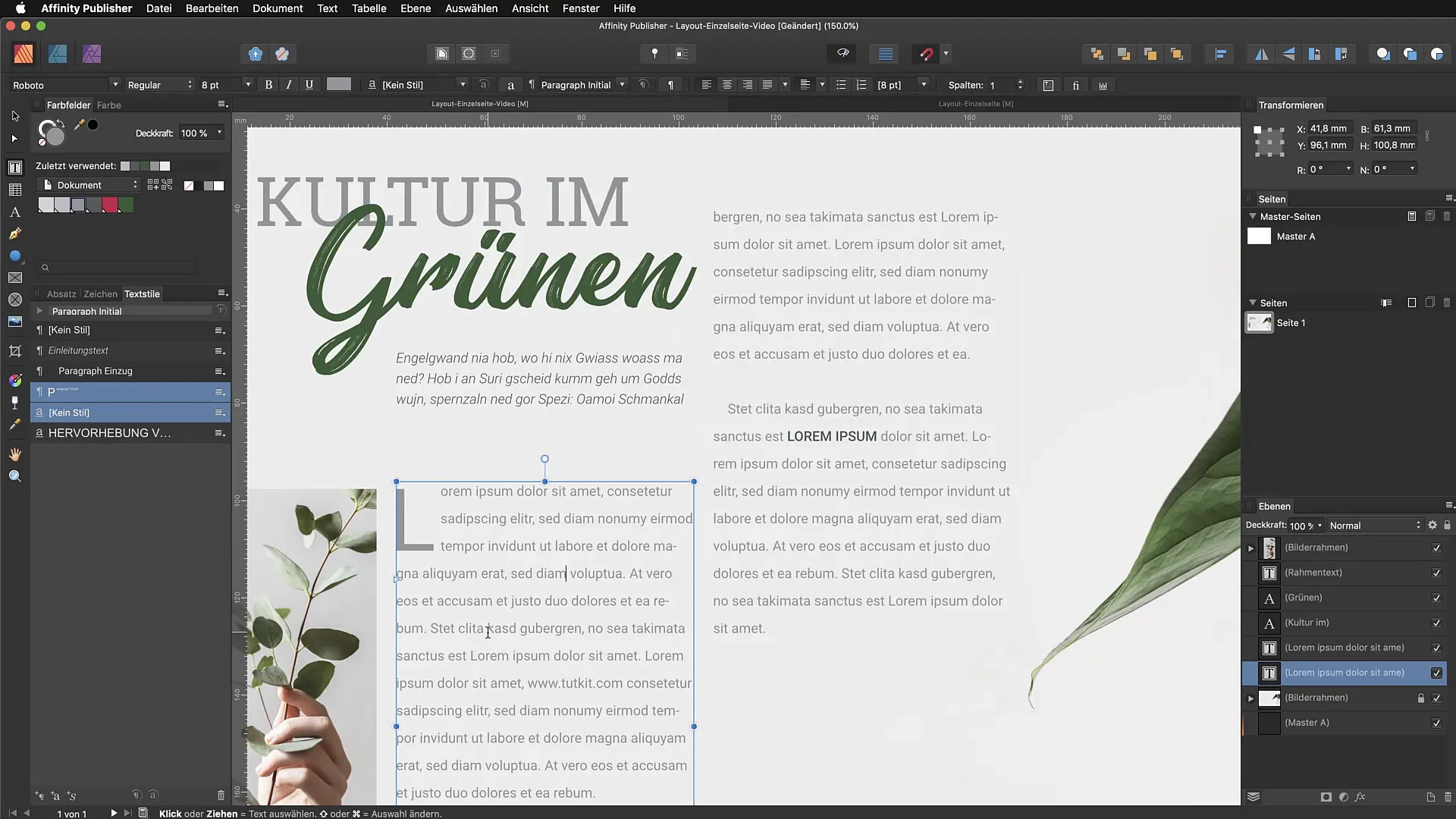
Ajustarea culorilor și fonturilor
Poți edita stilurile tale de caractere oricând. Să presupunem că editorul-șef dorește să schimbe evidențierea exemplului tău, de exemplu, culoarea. Marquează stilul tău de text, mergi la paleta de culori și alege o culoare mai plăcută, care să fie mai puțin dură și să se potrivească mai bine în ansamblu.
Crearea unui hyperlink
Un alt caz util pentru stilurile de caractere este crearea hyperlinkurilor. Poți defini un hyperlink creând un nou stil de caracter în categoria „Hyperlinkuri”. Asigură-te că nu preiei formate existente, pentru a avea un stil bine definit.
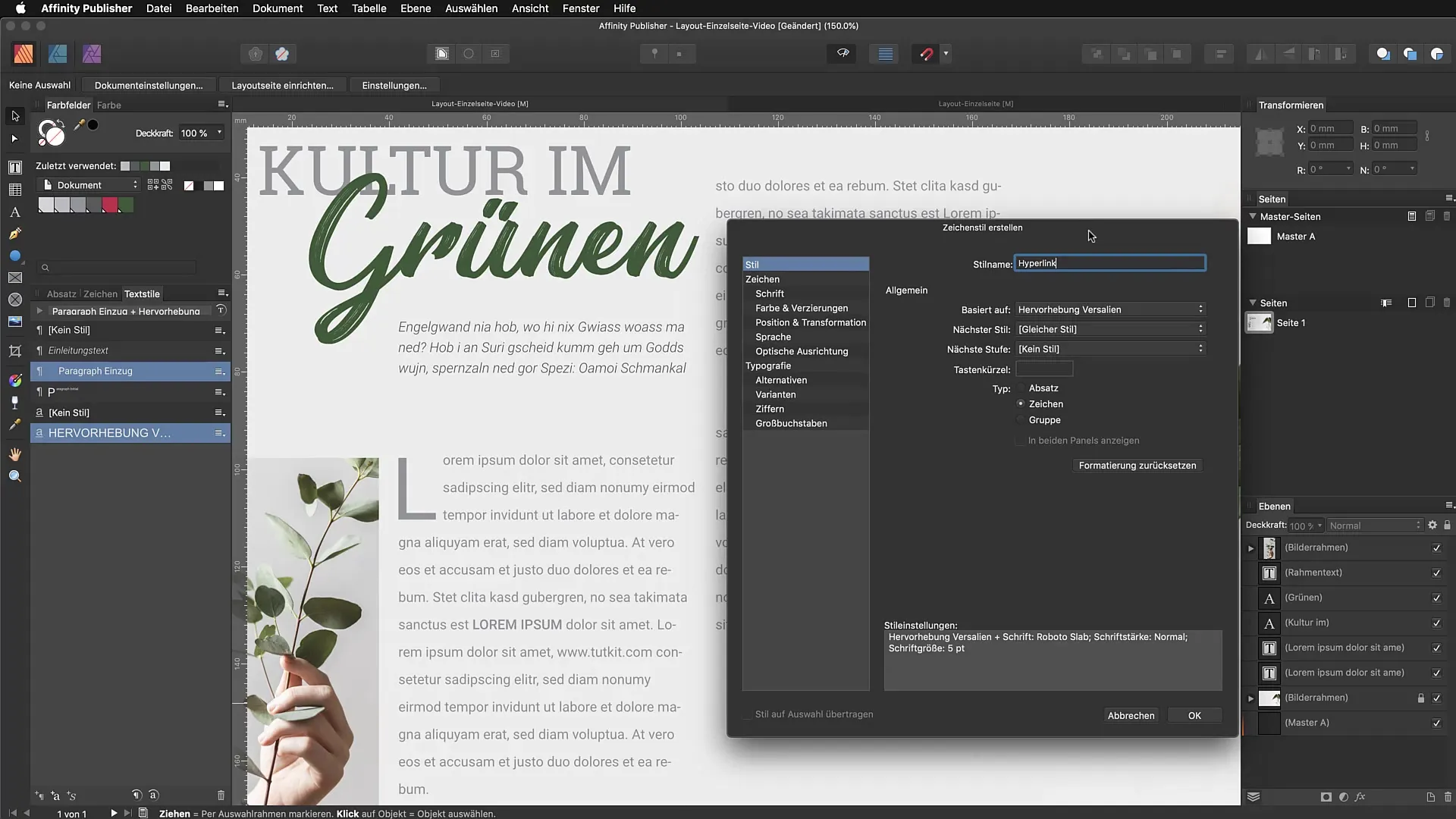
Atunci când ajustezi culoarea și alte proprietăți ale hyperlinkului, este logic să faci doar modificările necesare și să nu specifici o familie de fonturi, pentru a face viitoarele ajustări mai ușoare.
Inserarea hyperlinkurilor interactive
Pentru a crea un hyperlink, marchează textul dorit, mergi la „Text” și apoi la „Interactiv” și „Inserare hyperlink”. Aici poți introduce URL-ul pe care dorești să-l lepezi și să alegi din nou stilul de caracter corespunzător. Astfel te asiguri că hyperlinkul tău are un aspect unitar și rămâne adaptabil și când îți exporți documentul ca PDF interactiv.
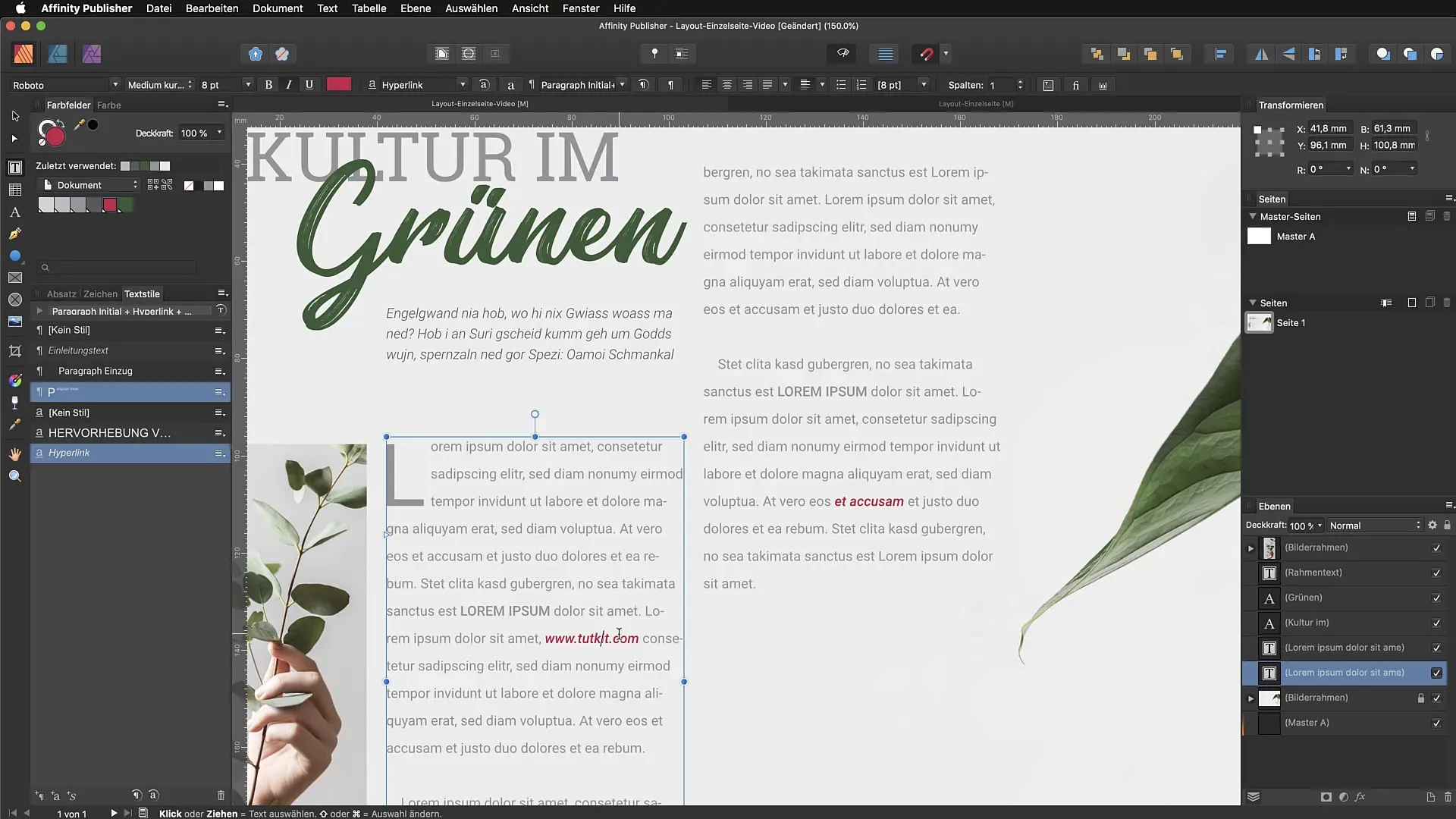
Rezumat - Folosește eficient stilurile de caractere în Affinity Publisher
Cu stilurile de caractere poți evidenția și formata ușor porțiuni de text din documentul tău, fără a afecta structura altor paragrafe. Poți face modificări oricând și poți ajusta mai multe porțiuni de text simultan, ceea ce este deosebit de avantajos pentru documente extinse. Familiarizează-te cu aceste tehnici pentru a valorifica pe deplin potențialul Affinity Publisher.
Întrebări frecvente
Ce avantaje oferă stilurile de caractere în Affinity Publisher?Stilurile de caractere îți permit să evidențiezi porțiuni specifice de text cu ușurință și să le formatezi uniform.
Cum pot crea un nou stil de caracter?Marchează textul dorit, fă modificările și salvează-l ca un nou stil în stilurile de text.
Pot schimba un stil de caracter mai târziu?Da, poți face modificări de culoare și fonturi oricând la un stil de caracter.
Ce se întâmplă dacă schimbi familia de fonturi?Dacă nu specifici o familie de fonturi în stilul de caracter, modificările se vor aplica automat pe noua familie de fonturi, fără a pierde formatarea.
Cum pot insera un hyperlink în textul meu?Marchează textul, mergi la „Text” și apoi la „Interactiv” și „Inserare hyperlink” pentru a introduce URL-ul.


